Kā pārvietoties Word 2007 tabulā
Uzziniet, kā efektīvi pārvietoties Word 2007 tabulā, izmantojot īsinājumtaustiņus un peles darbības, lai optimizētu savu darba plūsmu.
Ja datu saraksts vēl nepastāv, varat izvēlēties to izveidot Word tabulā vai programmā Excel un pēc tam pievienot galvenajam dokumentam. Tomēr ir vēl viens veids, kā izveidot datu sarakstu, kas ir nedaudz vienkāršāks (vai vismaz nedaudz drošāks), it īpaši, ja sarakstā, kuru plānojat izveidot, ir cilvēku vārdi un adreses:
Kad galvenais dokuments ir atvērts, cilnē Pasta ziņojumi noklikšķiniet uz Atlasīt adresātus.
Noklikšķiniet uz Ierakstiet jaunu sarakstu.
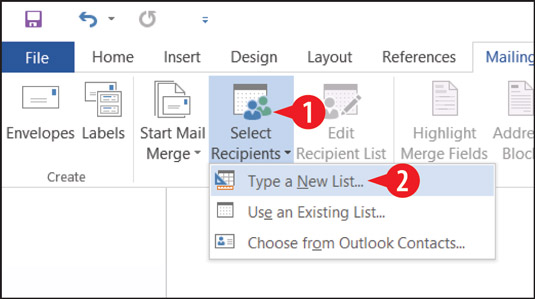
Izvēlieties rakstīt jaunu sarakstu.
Ierakstiet vārdu un adresi, nospiežot tabulēšanas taustiņu, lai pārietu uz nākamajiem laukiem (kolonnu).
Jums nav jāaizpilda visi lauki katram cilvēkam; vienkārši veiciet tos, kas attiecas uz sapludināšanu, ko gatavojaties veikt, piemēram, vārdu un pasta adresi.
Noklikšķiniet uz Jauns ieraksts un pēc tam nākamajā rindā ierakstiet citas personas informāciju.
Atkārtojiet 3. darbību, līdz ir ievadīti visi ieraksti.
Noklikšķiniet uz Labi. Tiek atvērts dialoglodziņš Saglabāt adrešu sarakstu.
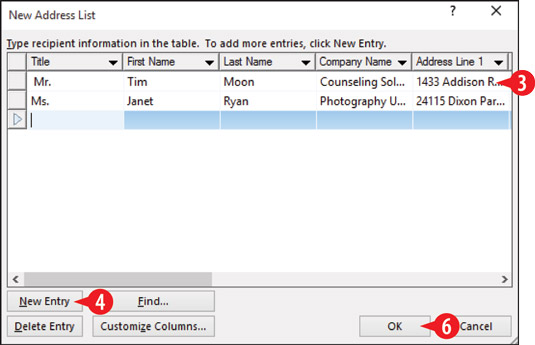
Izvēlieties, lai ierakstītu jaunu ierakstu.
Lodziņā Faila nosaukums ierakstiet saraksta nosaukumu.
Ja vēlaties, dodieties uz citu saglabāšanas vietu. Noklusējuma atrašanās vieta ir Mani datu avoti jūsu personīgajā mapē Dokumenti.
Noklikšķiniet uz Saglabāt.
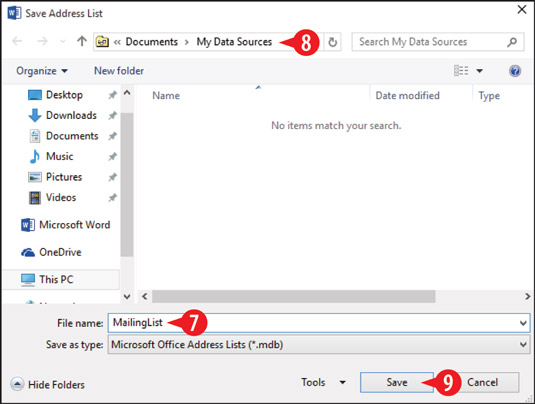
Norādiet datu faila nosaukumu un atrašanās vietu.
Ja vēlāk šis fails ir jārediģē, izvēlieties Vēstules → Rediģēt adresātu sarakstu. Saglabātais fails ir Microsoft Access datu bāzes formātā, tāpēc to var arī atvērt un rediģēt, izmantojot Microsoft Access.
Uzziniet, kā efektīvi pārvietoties Word 2007 tabulā, izmantojot īsinājumtaustiņus un peles darbības, lai optimizētu savu darba plūsmu.
Šajā sarakstā ir iekļautas desmit populārākās Excel funkcijas, kas attiecas uz plašu vajadzību klāstu. Uzziniet, kā izmantot <strong>Excel funkcijas</strong> efektīvāk!
Uzziniet, kā pievienot papildu analīzes slāņus jūsu Excel diagrammām, lai uzlabotu vizualizāciju un sniegtu precīzākus datus. Šis raksts apraksta visas nepieciešamās darbības.
Uzziniet, kā iestatīt <strong>rindkopas atkāpi</strong> programmā Word 2013, lai uzlabotu dokumenta noformējumu un lasāmību.
Uzziniet, kā pareizi ievietot slejas programmā Word 2010, lai uzlabotu jūsu dokumentu formātu un struktūru.
Apsveriet iespēju aizsargāt Excel 2007 darblapu, lai izvairītos no neplānotām izmaiņām. Uzziniet, kā aizsargāt un atbloķēt šūnas, lai nodrošinātu datu integritāti.
Programmas Excel 2013 PMT funkcija aprēķina periodisko mūža rentes maksājumu. Šī funkcija ir būtiska hipotekāro kredītu maksājumu plānošanai.
Mācieties, kā veikt t-testus Excel programmā, izmantojot datus un aprakstot trīs t-testu veidus, kas noderēs jūsu datu analīzes procesā.
Uzziniet, kā filtrēt datu sarakstu programmā Excel 2016, lai ērti paslēptu nevēlamus ierakstus un strādātu tikai ar nepieciešamajiem datiem.
Uzziniet, kā vienkārši pievienot datu etiķetes diagrammai programmā Excel 2007. Palīdziet noteikt vērtības, kas tiek rādītas katrā datu punktā, izmantojot dažādas izvietošanas un formatēšanas iespējas.







